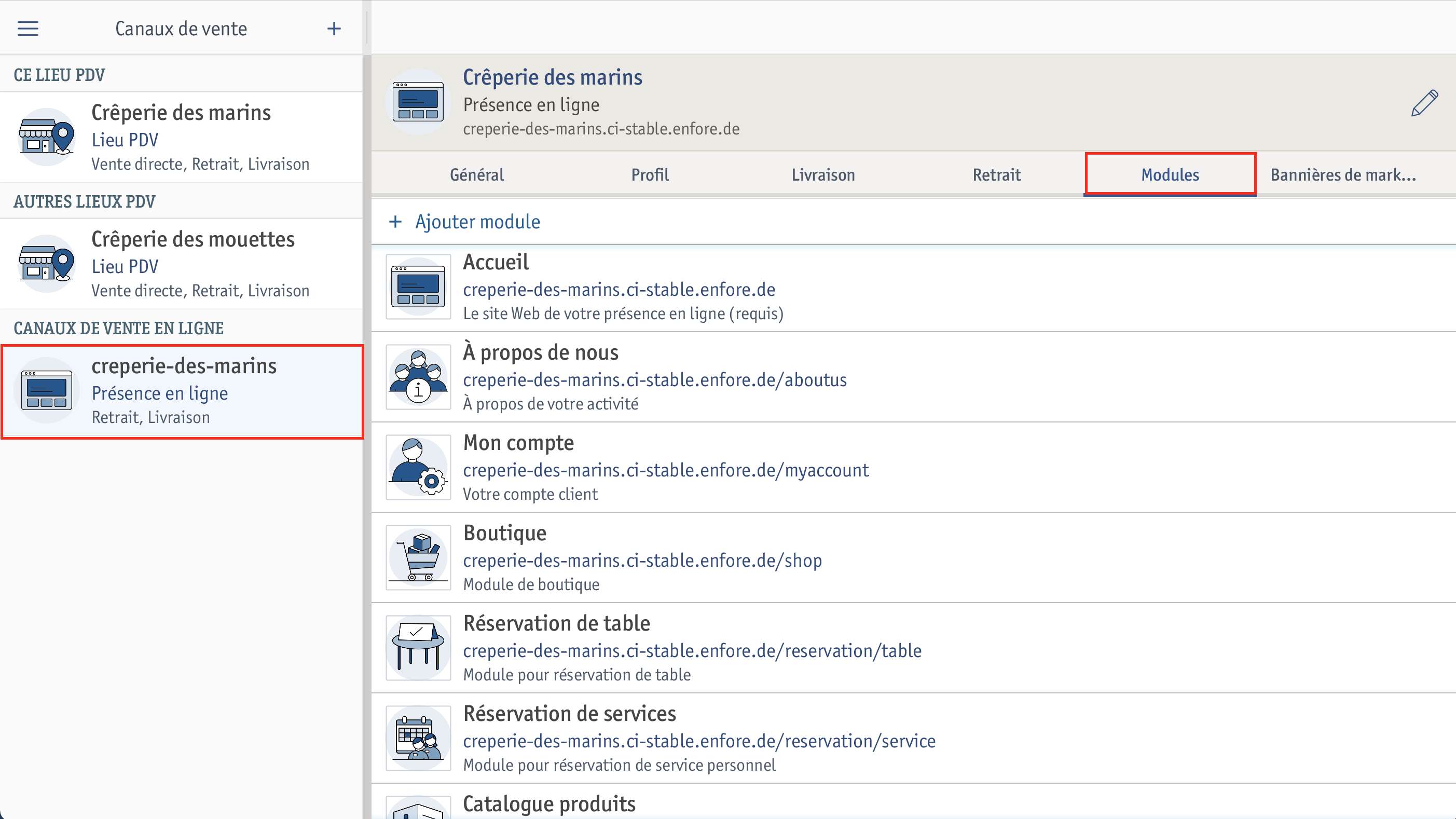
L’onglet Modules vous propose un aperçu des modules déjà créés de votre présence en ligne. Vous pouvez modifier vos modules, en ajouter de nouveaux et en supprimer.
Vous pouvez accéder à l’onglet Modules en passant par Ventes > Canaux de vente ou par Réservation > Canaux de réservation.
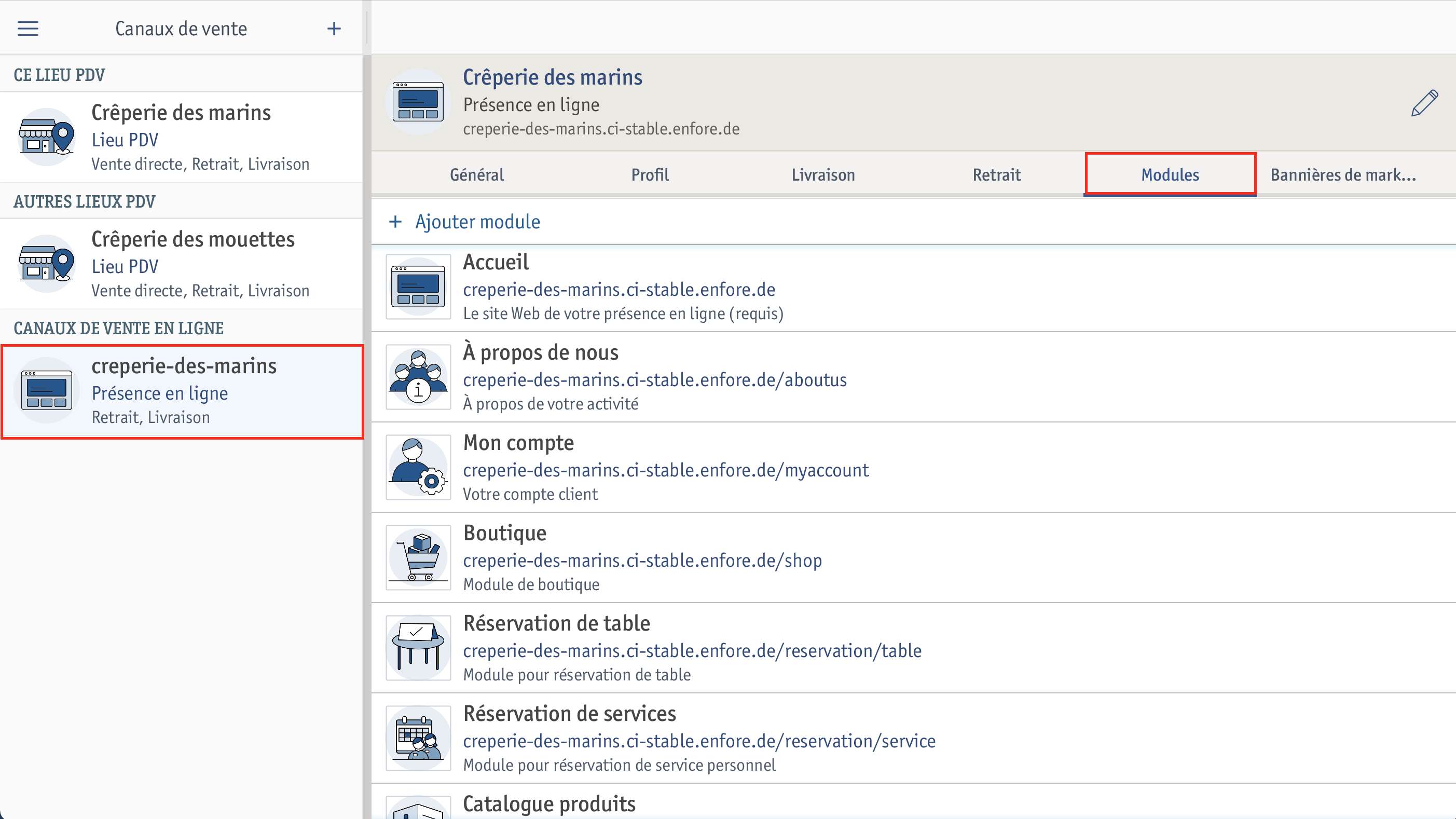
Vous souhaitez ajouter d’autres modules tels que la réservation de tables, la réservation de places dans l’espace de consultation ou la réservation de services à votre présence en ligne ? Procédez comme suit :
Pour pouvoir ajouter des modules, il est nécessaire d'entre un code d'aperçu. Veuillez contacter notre équipe enforeCare à l'adresse care@enfore.com pour l'obtenir.
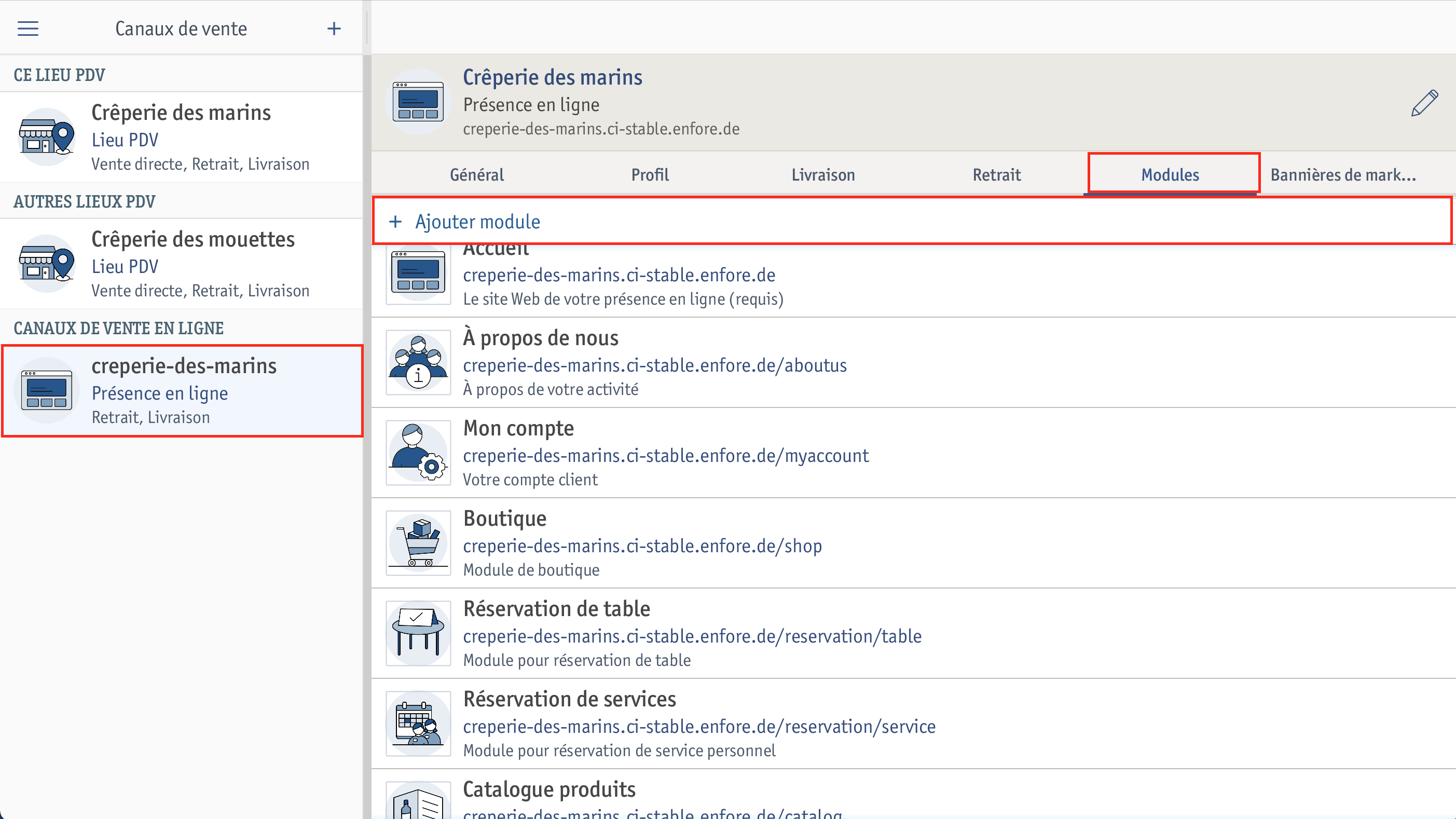 ⮕ La fenêtre Modules disponibles s’ouvre.
⮕ La fenêtre Modules disponibles s’ouvre.Vous pouvez y sélectionner et créer plusieurs modules en même temps.
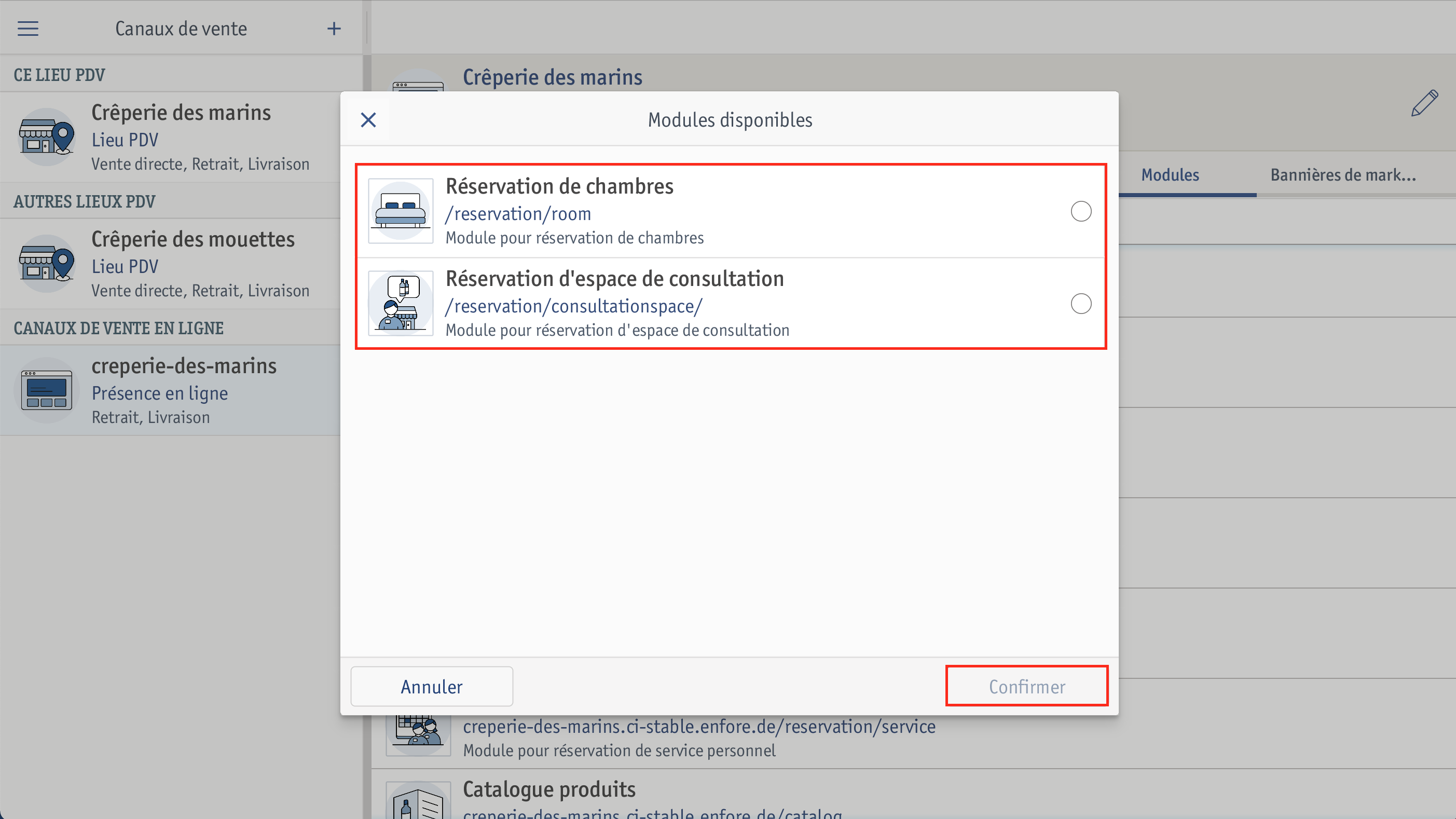 ⮕ Le module choisi a été créé avec succès.
⮕ Le module choisi a été créé avec succès.Vous souhaitez supprimer un module dans enforePOS car vous ne souhaitez plus proposer la réservation de tables sur votre présence en ligne, p. ex. ? Pour supprimer un module, procédez comme suit :
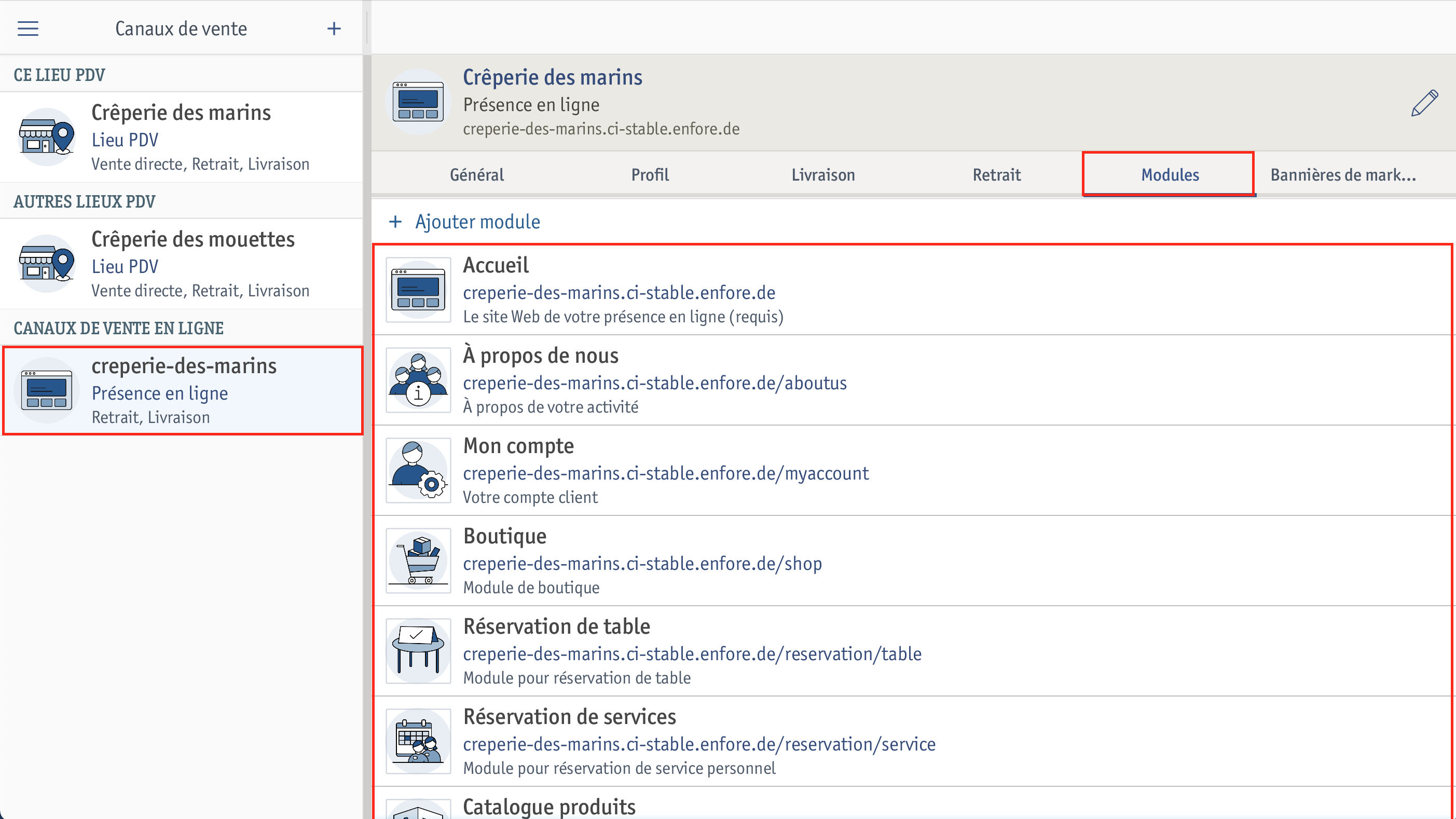
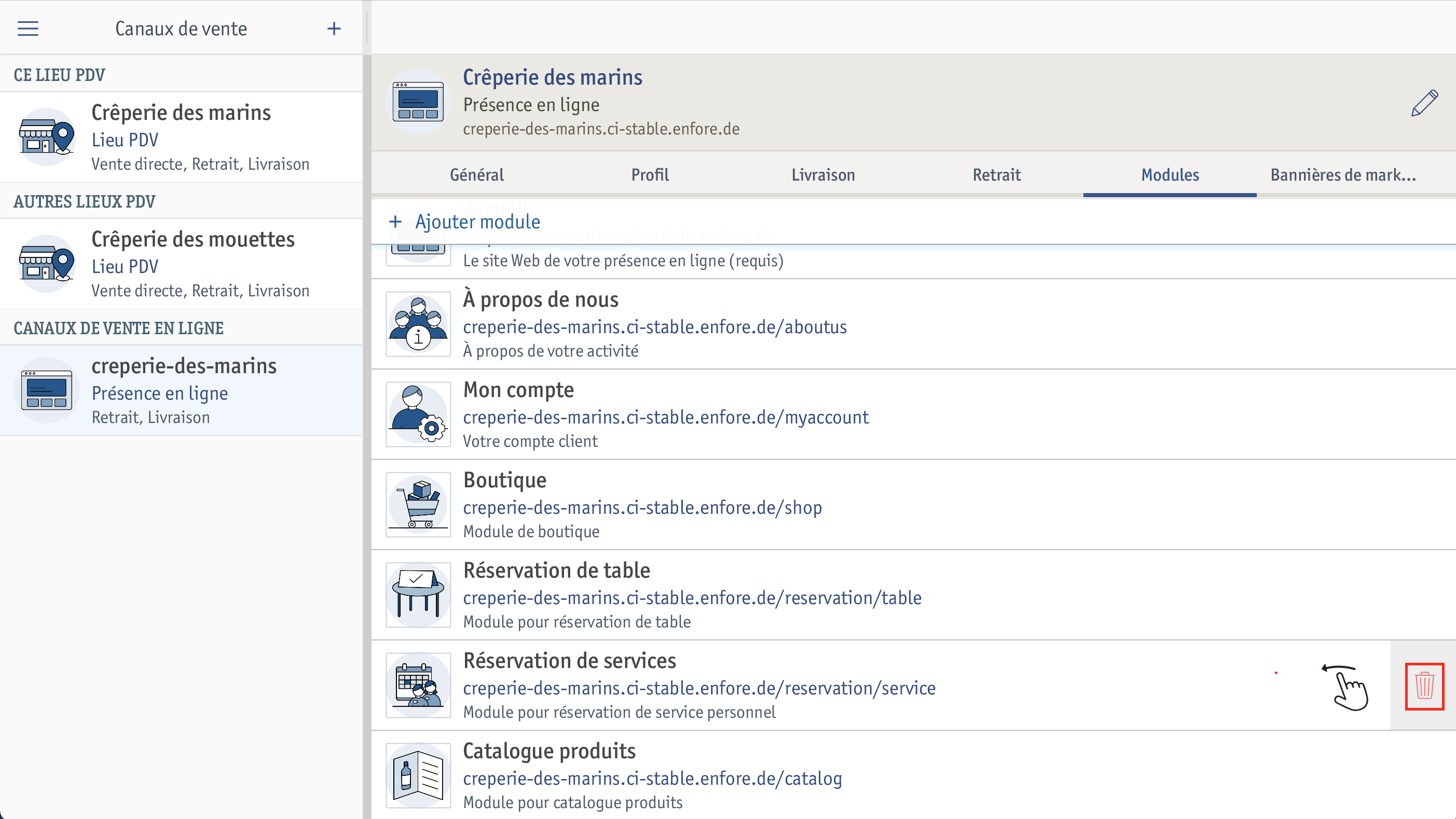 ⮕ La question de sécurité Souhaitez-vous supprimer le module Réservation de table ? S'affiche.
⮕ La question de sécurité Souhaitez-vous supprimer le module Réservation de table ? S'affiche.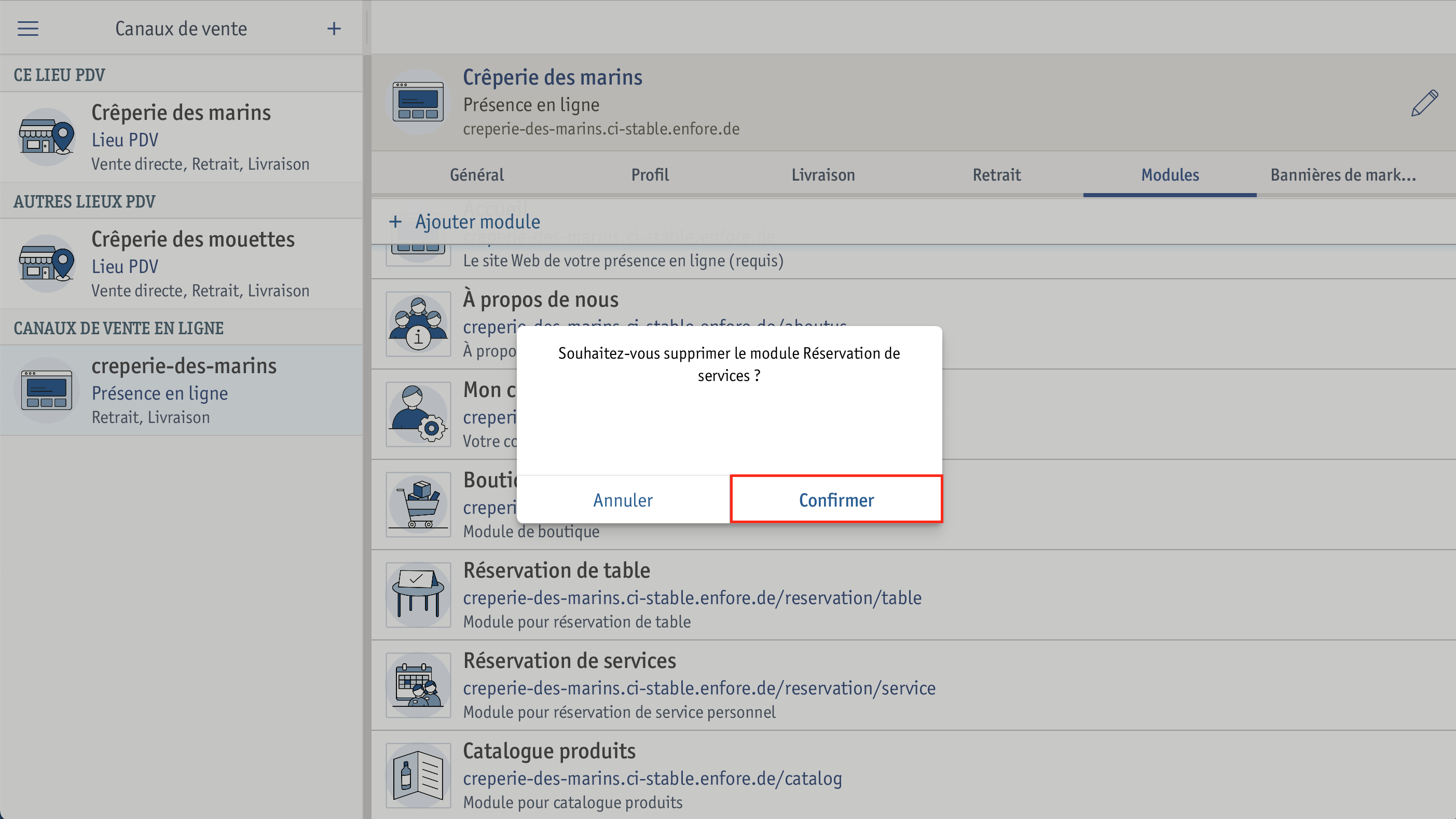 ⮕ Le module sélectionné a été supprimé de votre présence en ligne avec succès.
⮕ Le module sélectionné a été supprimé de votre présence en ligne avec succès.